Как автоматически переключать слайды в PowerPoint 365

Учебное пособие, показывающее, как заставить Microsoft PowerPoint 365 автоматически воспроизводить вашу презентацию, установив время переключения слайд.
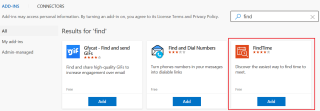
В этом посте я подробно расскажу о том, что предлагает функция «Найти время для встреч в Outlook».
Итак, без лишних слов, приступим.
3 Кто может использовать Outlook FindTime?
4 Как пользоваться Outlook FindTime?
5 Использование прогноза FindTime
6 Зачем вашей компании FindTime?
Что такое перспективы FindTime?
Как работает FindTime?
Кто может использовать прогноз FindTime?
Как использовать прогноз FindTime?
Установка невероятно проста. Все, что нужно человеку, — это приложения Microsoft 365 для бизнеса. Его также можно установить на Exchange Online через корпоративную учетную запись. По данным службы поддержки Microsoft , для установки FindTime Outlook Web необходимо выполнить следующие действия.
Откройте Outlook и выберите « Получить надстройки » на ленте «Главная».

Найдите или найдите « FindTime » и нажмите « Добавить » . По завершении закройте окно надстроек.
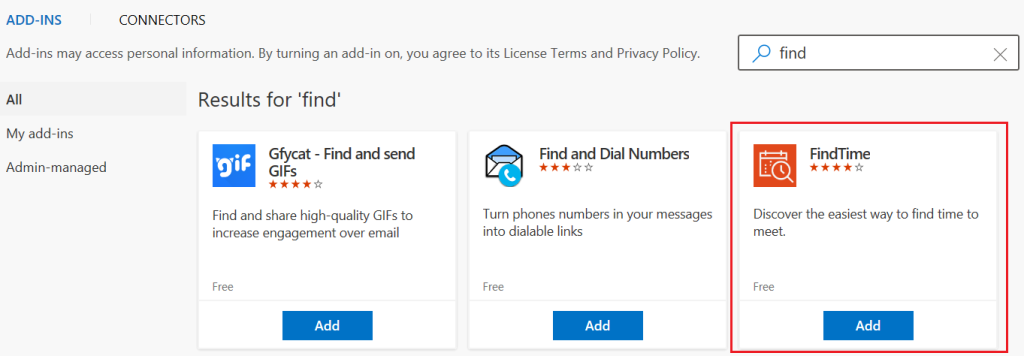
Теперь надстройка FindTime установлена. В представлении «Входящие» или «Календарь» щелкните дополнительные параметры (…), и вы увидите кнопку FindTime. Нажмите эту кнопку, чтобы начать.
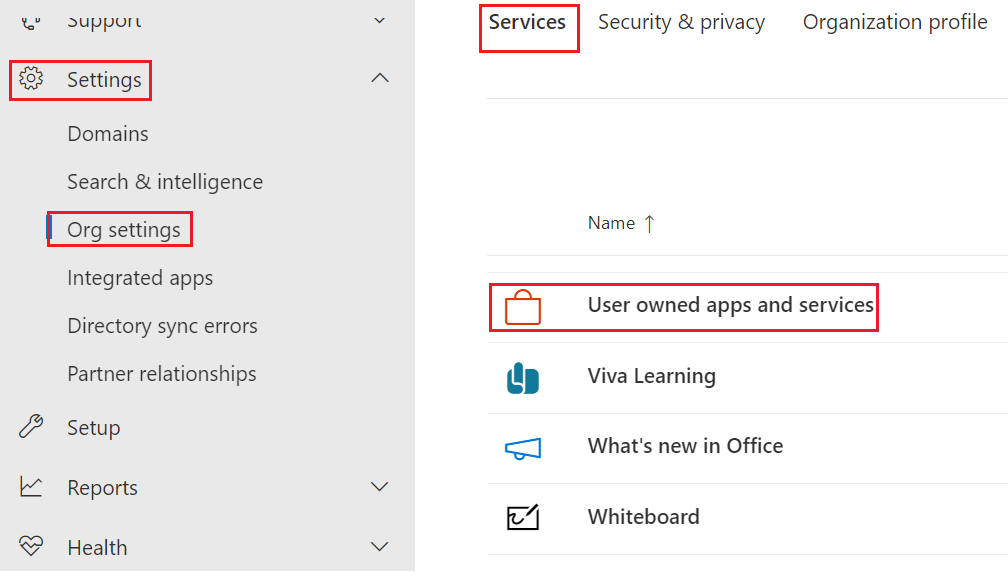
Чтобы использовать ответ с опросом собрания, выберите адрес электронной почты, нажмите «Дополнительные параметры» и нажмите « Ответить с помощью опроса собрания » .
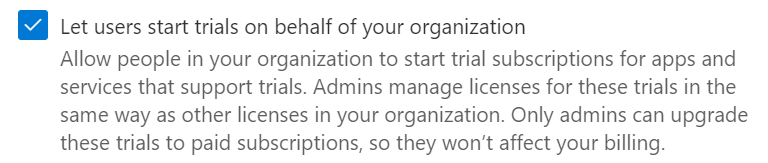
Использование прогноза FindTime
Вы можете выбрать опцию FindTime, когда вы составляете новое сообщение электронной почты ИЛИ когда вы отвечаете на существующую опцию электронной почты.
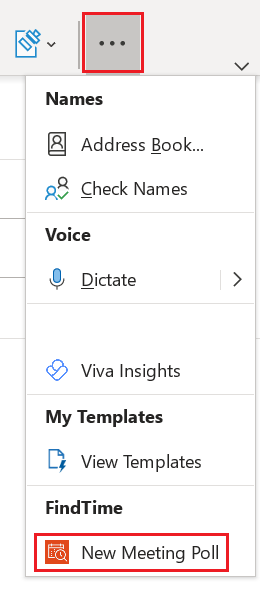
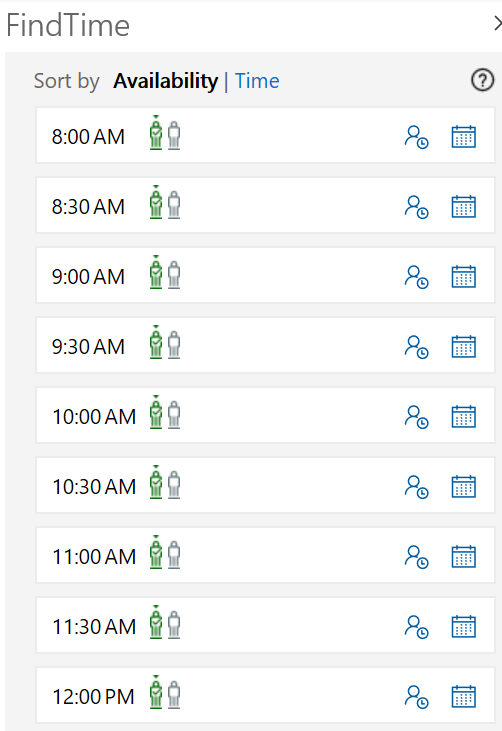
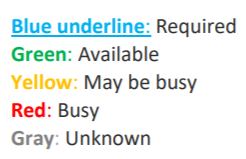
Дополнительная информация:
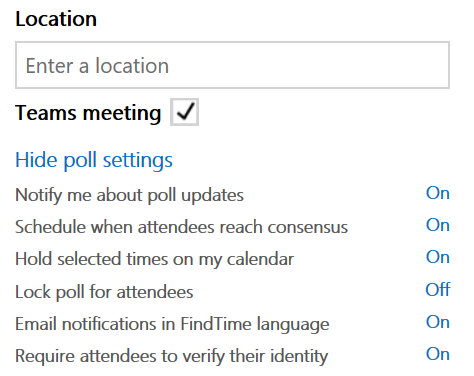
Выберите Настройки опроса и включите /выключите параметры.
Примечание. На этом этапе вы все еще можете удалить выбранное время встречи, выбрав X в списке « Выбранное время ».
После того, как вы просмотрите параметры и дату/время, нажмите « Добавить в электронное письмо ».
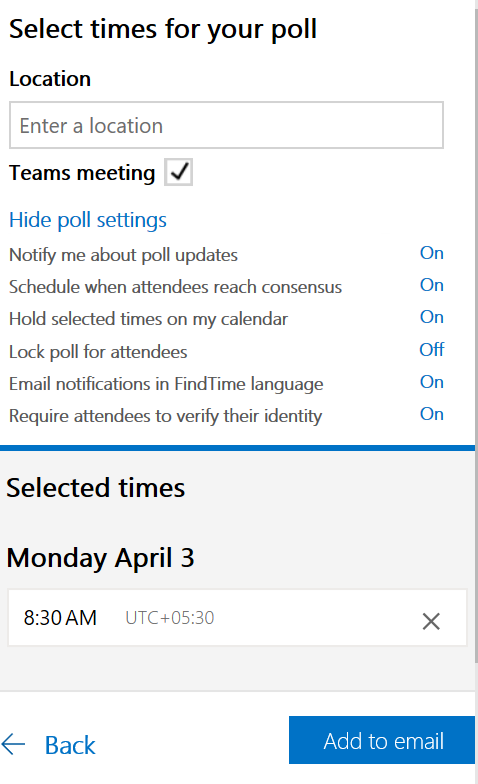
Предложенное время будет добавлено в тело вашего сообщения. Теперь вы можете отправить сообщение.
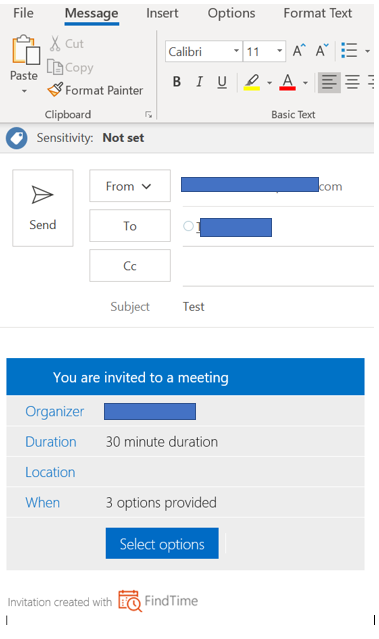
Для каждого сделанного вами предложения в вашем календаре будут созданы предварительные держатели мест для встреч. Как только все ответы будут получены и вы выберете окончательную дату/время для этой встречи, все остальные заполнители будут автоматически удалены из вашего календаря.
FindTime создаст временные события календаря с названием « HOLD », за которым следует название собрания. Они останутся на месте, пока все участники не договорятся о времени. После того, как все приглашенные договорятся о времени, FindTime отправит окончательное событие календаря и удалит
все события с заголовком « HOLD ».
Вы будете получать по электронной почте подтверждения и обновления по мере того, как получатели отправляют свои голоса. Получатели получат электронное письмо FindTime, в котором они смогут проголосовать:
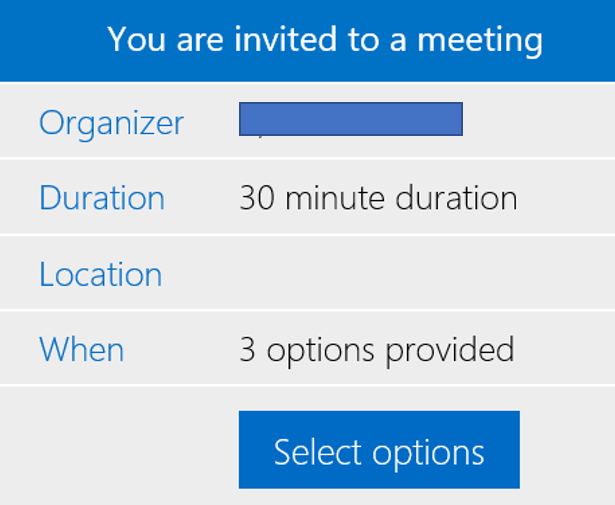
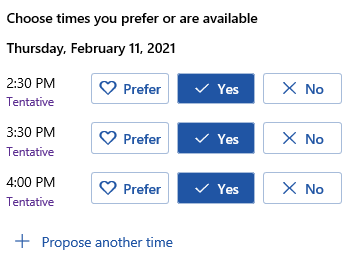
Вы всегда можете проверить статус своего запроса FindTime, нажав «Просмотреть статус/обновленное время» на собрании.

FindTime отправит вам электронное письмо с подтверждением с кнопками для проверки ответов. Получив все необходимые ответы, вы можете нажать кнопку « Запланировать » в электронном письме, чтобы завершить встречу и отправить приглашения.
Выберите Изменить параметры, чтобы изменить настройки собрания, если это необходимо.
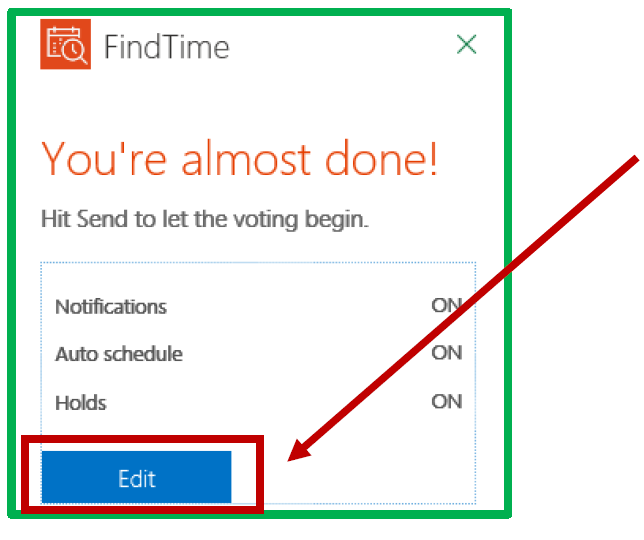
Примечание . Если вы вносите изменения и повторно вставляете время встречи, вам необходимо вручную удалить исходное приглашение.
Зачем вашей компании FindTime?
FindTime прост в реализации и может использоваться любым сотрудником. Экономия времени и повышение производительности за те же 24 часа — это то, к чему стремится каждая организация. TechRepublic приводит несколько веских причин, по которым компании следует использовать FindTime.
FindTime Outlook — это надстройка, которая будет полезна почти для любого типа бизнеса, большого или малого. Тратить больше времени, пытаясь запланировать собрание вместо того, чтобы фактически присутствовать на собрании, станет делом прошлого с FindTime.
FindTime против Дудла
Что предлагает Дудл?
На первый взгляд, бесплатная версия не может:
Дудл 1:1
Функция Doodle 1: 1 включена в две платные версии и предлагает вам возможность информировать человека о ваших бесплатных встречах, чтобы им оставалось только выбрать тот, который им больше всего подходит. Будь то коллеги, внешние партнеры или клиенты, встречу можно организовать всего несколькими щелчками мыши.
Приложение "Дудл"
Мы также протестировали для вас приложение Doodle с бесплатной учетной записью, и там тоже очень легко создавать опросы. И приятная функция, особенно для частного использования: после создания опроса вы можете не только отправить ссылку, но и использовать WhatsApp или Facebook Messenger для распространения опроса.
Чтобы получить дополнительные сведения о поиске времени для собрания в Outlook, посетите веб- сайт Microsoft .
Теперь я хотел бы услышать от вас:
Какой вывод из сегодняшнего отчета показался вам наиболее интересным? Или, может быть, у вас есть вопрос о чем-то, что я рассмотрел.
В любом случае, я хотел бы услышать от вас. Так что продолжайте и оставьте комментарий ниже.
Учебное пособие, показывающее, как заставить Microsoft PowerPoint 365 автоматически воспроизводить вашу презентацию, установив время переключения слайд.
Наборы стилей могут мгновенно сделать ваш документ более стильным и согласованным. Вот как использовать наборы стилей в Word и где их найти.
Принуждение к сообщению в ваших файлах Microsoft Excel для Office 365 с просьбой открыть в режиме только для чтения с помощью этого руководства.
Мы показываем вам трюк, который можно использовать для легкого экспорта всех ваших контактов Microsoft Outlook 365 в файлы vCard.
Узнайте, как включить или отключить отображение формул в ячейках Microsoft Excel.
Узнайте, как заблокировать и разблокировать ячейки в Microsoft Excel 365 с помощью этого руководства.
Часто опция Спам становится серой в Microsoft Outlook. В этой статье показано, как с этим справиться.
Учебное пособие по импорту слайдов из другого файла презентации Microsoft PowerPoint 365.
Узнайте, как создать макрос в Word, чтобы облегчить выполнение ваших наиболее часто используемых функций за меньшее время.
Поддержка Microsoft попросила поделиться журналом ошибок приложения Outlook, но вы не знаете как? Узнайте здесь, как активировать глобальное и расширенное ведение журнала в Outlook.




